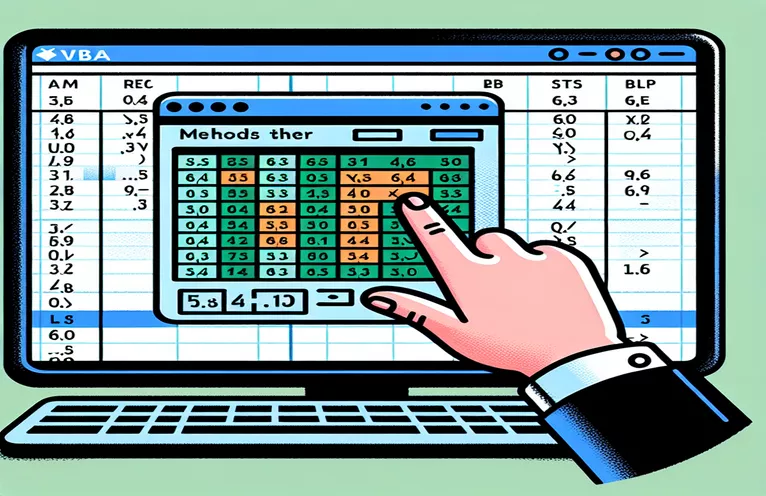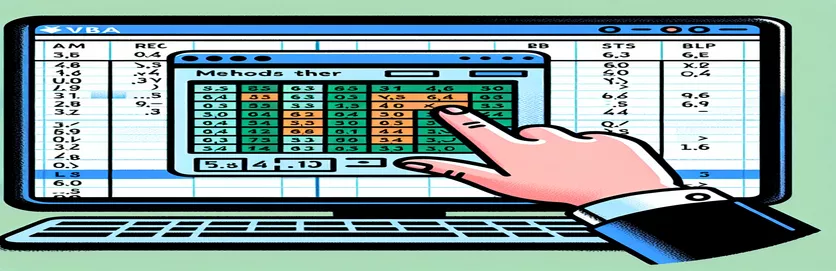Exceli VBA koodi sujuvamaks muutmine: loobumine .Valige tõhususe jaoks
Meetodi .Select kasutamist Excelis VBA-s peetakse laialdaselt halvaks tavaks, kuna see mõjutab koodi korduvkasutatavust ja tõhusust. Paljud arendajad on puudustest teadlikud, kuid neil on sageli raskusi alternatiivsete lähenemisviiside leidmisega.
Selles artiklis uurime, kuidas vältida .Valige ja keskenduge muutujate kasutamisele, et viidata sellistele objektidele nagu ActiveCell. Nendest tehnikatest aru saades ja neid rakendades saate muuta oma Exceli VBA koodi puhtamaks ja vastupidavamaks.
| Käsk | Kirjeldus |
|---|---|
| Dim | Deklareerib muutujad VBA-s, täpsustades nende tüübi. |
| Set | Määrab muutujale objektiviite. |
| ThisWorkbook | Viitab töövihikule, kus VBA kood töötab. |
| Sheets | Avab töövihiku töölehe. |
| Range | Määrab töölehel lahtrite vahemiku. |
| For Each...Next | Läbib kogu või massiivi iga üksuse. |
| Value | Hangib või määrab lahtri või lahtrite vahemiku väärtuse. |
Exceli VBA tõhususe suurendamine, vältides .Select
Esimene skript näitab, kuidas vältida .Select meetodit, kasutades muutujaid Excel VBA konkreetsetele objektidele viitamiseks. Selles näites alustame muutujate deklareerimisest, kasutades Dim lause töölehe määratlemiseks (ws), vahemik (rng) ja üksikud lahtrid selles vahemikus (cell). Seades need muutujad Set käsku, saame määratud vahemikku otse ilma seda valimata manipuleerida. Skript läbib vahemiku iga lahtri, kasutades For Each...Next silmus, kahekordistades iga lahtri väärtuse. See lähenemisviis suurendab koodi korduvkasutatavust ja tõhusust, kuna see välistab tarbetud valikud ja keskendub otsesele rakkude manipuleerimisele.
Teine skript tutvustab sarnast kontseptsiooni, kuid keskendub väärtuste kopeerimisele ühest vahemikust teise ilma .Select meetod. Me kasutame taas Dim avaldus sihttöölehe muutujate deklareerimiseks (targetSheet), allika vahemik (sourceRange) ja sihtvahemik (targetRange). Pärast nende muutujate määramist nupuga Set käsk, kopeerib skript väärtused sourceRange juurde targetRange otse, määrates sihtvahemiku väärtuse atribuudi lähtevahemiku omale. See meetod tagab, et kood jääb puhtaks ja tõhusaks, vältides kasutamisega seotud lõkse .Select ja VBA skripti üldise jõudluse parandamine.
Exceli VBA optimeerimine: .Selecti kasutamise alternatiivid
VBA programmeerimine Excelis
Sub AvoidSelectWithVariables()Dim ws As WorksheetDim rng As RangeDim cell As Range' Set worksheet and range variablesSet ws = ThisWorkbook.Sheets("Sheet1")Set rng = ws.Range("A1:A10")' Loop through each cell in the rangeFor Each cell In rng' Perform actions on each cell directlycell.Value = cell.Value * 2Next cellEnd Sub
Exceli VBA koodi ümberkujundamine .Selecti kõrvaldamiseks
Exceli VBA koodi täiustamine
Sub RefactorWithoutSelect()Dim targetSheet As WorksheetDim sourceRange As RangeDim targetRange As Range' Define the worksheet and rangesSet targetSheet = ThisWorkbook.Sheets("Sheet2")Set sourceRange = targetSheet.Range("B1:B10")Set targetRange = targetSheet.Range("C1:C10")' Copy values from source to target range without selectingtargetRange.Value = sourceRange.ValueEnd Sub
Exceli VBA valdamine: täiustatud tehnikad, mida vältida .Valige
Lisaks muutujate kasutamisele, et mööda minna .Select meetod, hõlmab veel üks tõhus tehnika selle kasutamist With avaldus. The With lause võimaldab teha ühe objektiga mitu toimingut sellele objektile korduvalt viitamata. See mitte ainult ei lihtsusta teie koodi, vaid parandab ka selle loetavust ja jõudlust. Näiteks selle asemel, et valida vahemik ja seejärel teha sellega mitu toimingut, saate need toimingud a-sse koondada With blokeerida, vältides sellega vajadust kasutada .Select.
Veel üks täiustatud meetod, mida vältida .Select kasutab Application objekt Exceli atribuutide ja meetoditega otse manipuleerimiseks. The Application objekt pakub võimalust juhtida Excelit tervikuna, võimaldades teil suhelda Exceli keskkonna erinevate elementidega neid valimata. Näiteks saate muuta aktiivset lehte või pääseda aktiivsele lahtrile otse Application objekti, lihtsustades seeläbi teie koodi ja muutes selle tõhusamaks. Need tehnikad koos muutujate ja tsüklite kasutamisega võivad märkimisväärselt täiustada teie VBA programmeerimisoskusi ning tulemuseks on paremini hooldatav ja tõhusam kood.
Korduma kippuvad küsimused vältimise kohta. Valige Excel VBA-s
- Mis on .Selecti VBA-s kasutamise peamine puudus?
- Kasutades .Select võib muuta teie koodi vähem tõhusaks ja raskemini hooldatavaks, kuna see hõlmab sageli tarbetuid samme ja võib põhjustada vigu.
- Kuidas saan viidata lahtrile ilma käsku .Select kasutamata?
- Kasutage muutujat vahemiku või lahtri salvestamiseks ja sellega otse manipuleerimiseks, nt Set cell = Worksheets("Sheet1").Range("A1").
- Mis kasu on With-lausest VBA-s?
- The With avaldus võimaldab teil teha ühe objektiga mitu toimingut, parandades koodi loetavust ja tõhusust.
- Kuidas liikuda läbi lahtrivahemiku ilma käsku .Select kasutamata?
- Kasuta For Each...Next tsükkel, et itereerida läbi vahemiku iga lahtri, nt For Each cell In Range("A1:A10").
- Kas ma saan aktiivse lahtriga manipuleerida ilma käsku .Select kasutamata?
- Jah, saate otse viidata aktiivsele lahtrile, kasutades Application.ActiveCell ja tehke sellega toiminguid.
- Mis on rakenduse objekt VBA-s?
- The Application objekt esindab kogu Exceli rakendust, võimaldades teil juhtida Exceli keskkonda ja sätteid.
- Kuidas kopeerida väärtusi ühest vahemikust teise ilma käsku .Select kasutamata?
- Määrake lähtevahemiku väärtus otse sihtvahemikule, nt targetRange.Value = sourceRange.Value.
- Miks peetakse .Selecti vältimist VBA-s parimaks tavaks?
- Vältimine .Select tulemuseks on puhtam, kiirem ja usaldusväärsem kood, mis muudab silumise ja hooldamise lihtsamaks.
- Mis on valikule .Select levinud alternatiiv vahemikele juurdepääsuks?
- Kasutage muutujaid vahemike viidete salvestamiseks ja nendega otse manipuleerimiseks, vältides vajadust kasutada .Select.
Exceli VBA koodi optimeerimine, vältides .Select
Esimene skript näitab, kuidas vältida .Select meetodit, kasutades muutujaid Excel VBA konkreetsetele objektidele viitamiseks. Selles näites alustame muutujate deklareerimisest, kasutades Dim lause töölehe määratlemiseks (ws), vahemik (rng) ja üksikud lahtrid selles vahemikus (cell). Seades need muutujad Set käsuga, saame määratud vahemikku otse ilma seda valimata manipuleerida. Skript läbib vahemiku iga lahtri, kasutades For Each...Next silmus, kahekordistades iga lahtri väärtuse. See lähenemisviis suurendab koodi korduvkasutatavust ja tõhusust, kuna see välistab tarbetud valikud ja keskendub otsesele rakkude manipuleerimisele.
Teine skript esitleb sarnast kontseptsiooni, kuid keskendub väärtuste kopeerimisele ühest vahemikust teise ilma .Select meetod. Me kasutame taas Dim avaldus sihttöölehe muutujate deklareerimiseks (targetSheet), allika vahemik (sourceRange) ja sihtvahemik (targetRange). Pärast nende muutujate määramist nupuga Set käsk, kopeerib skript väärtused sourceRange juurde targetRange otse, määrates sihtvahemiku väärtuse atribuudi lähtevahemiku omale. See meetod tagab, et kood jääb puhtaks ja tõhusaks, vältides kasutamisega seotud lõkse .Select ja VBA skripti üldise jõudluse parandamine.
Kokkuvõte: VBA tõhususe suurendamine
Kasutamise välistamine .Select Excelis VBA võib märkimisväärselt parandada teie koodi loetavust, tõhusust ja hooldatavust. Kasutades muutujaid, With avaldus ja Application objekti, saate teha toiminguid otse vahemike ja lahtritega ilma tarbetute sammudeta. Need tehnikad muudavad teie skriptid töökindlamaks ja hõlpsamini silutavaks, mis tagab Excel VBA sujuvama kodeerimiskogemuse.